การเปิดโหมดนักพัฒนา Android/iPhone เป็นฟีเจอร์สำคัญที่ช่วยให้ผู้ใช้งานสามารถเข้าถึงการตั้งค่าขั้นสูงและฟังก์ชันเพิ่มเติมของระบบ ไม่ว่าจะเป็นการดีบัก USB การจำลองตำแหน่ง GPS หรือการตั้งค่าความเร็วแอนิเมชัน โหมดนี้เหมาะสำหรับนักพัฒนาแอปและผู้ใช้ที่ต้องการปรับแต่งอุปกรณ์ของตนให้มีประสิทธิภาพมากขึ้น อย่างไรก็ตาม ควรใช้งานอย่างระมัดระวังเพื่อหลีกเลี่ยงความผิดพลาดในการตั้งค่า
บทความนี้จะแนะนำขั้นตอนการเปิดโหมดนักพัฒนาอย่างละเอียด ทั้งบน iPhone และ Android พร้อมคำแนะนำเพื่อให้คุณใช้งานได้อย่างปลอดภัยและมีประสิทธิภาพสูงสุด

สว่นที่ 1 โหมดนักพัฒนาคืออะไร
โหมดนักพัฒนาคืออะไร? เป็นฟีเจอร์ที่ซ่อนอยู่ในระบบปฏิบัติการทั้ง iPhone และ Android ที่ออกแบบมาเพื่อให้นักพัฒนาสามารถเข้าถึงเครื่องมือและการตั้งค่าขั้นสูง เช่น การดีบัก USB การตรวจสอบการทำงานของแอปพลิเคชัน และการปรับแต่งประสิทธิภาพของระบบ ฟีเจอร์นี้ช่วยให้สามารถควบคุมการทำงานของอุปกรณ์ได้ละเอียดมากขึ้น โดยปกติแล้วโหมดนี้จะถูกซ่อนจากผู้ใช้ทั่วไป เพื่อป้องกันความผิดพลาดในการตั้งค่าระบบ
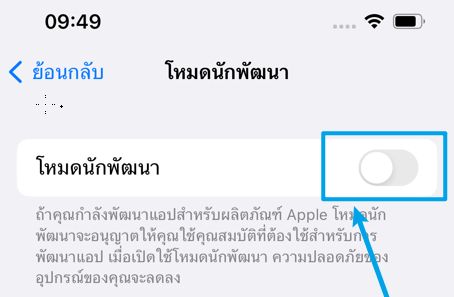
โหมดนักพัฒนามีความสำคัญอย่างมากสำหรับผู้ที่ต้องการพัฒนาและทดสอบแอปพลิเคชัน เนื่องจากสามารถเปิดใช้งานฟังก์ชันต่าง ๆ เช่น การตรวจสอบเฟรมเรตของหน้าจอ (FPS) การตรวจสอบการใช้ทรัพยากรของแอป และการเข้าถึงไฟล์ระบบ นอกจากนี้ยังช่วยให้สามารถเชื่อมต่ออุปกรณ์กับคอมพิวเตอร์เพื่อทำการดีบักผ่านโปรแกรม เช่น Xcode สำหรับ iPhone และ Android Studio สำหรับ Android ได้อย่างมีประสิทธิภาพ
สว่นที่ 2 วิธีที่เปิดโหมดนักพัฒนา iPhone
คุณสามารถเปิดโหมดนักพัฒนาของ iPhone ได้ 3 วิธีตามรายการด้านล่าง:
1เปิดโหมดนักพัฒนา iPhone ด้วยคลิกเดียวฟรีผ่าน AnyTo【แนะนำ】
นี่เป็นวิธีที่ง่ายที่สุดในการเปิดโหมดนักพัฒนา iPhone โดยใช้ iMyFone AnyTo
- เพียงแค่เชื่อมต่อ iPhone หรือ iPad กับคอมพิวเตอร์ ก็สามารถเปิดโหมดนักพัฒนา iOS ได้ฟรี
- รองรับอุปกรณ์และระบบ iOS ทุกรุ่น รวมถึง iOS 15/16/17/18/26 และ iPhone 17/16/15/14/13/12 ด้วยอินเทอร์เฟซที่ใช้งานง่ายและเข้าใจได้ทันที
- สามารถเปิดโหมดนักพัฒนาสำหรับแอปพลิเคชันต่าง ๆ ได้อย่างหลากหลาย และมีความปลอดภัยสูง
ขั้นตอนที่ 1.Recover Deleted Contacts from iPhone without Backup
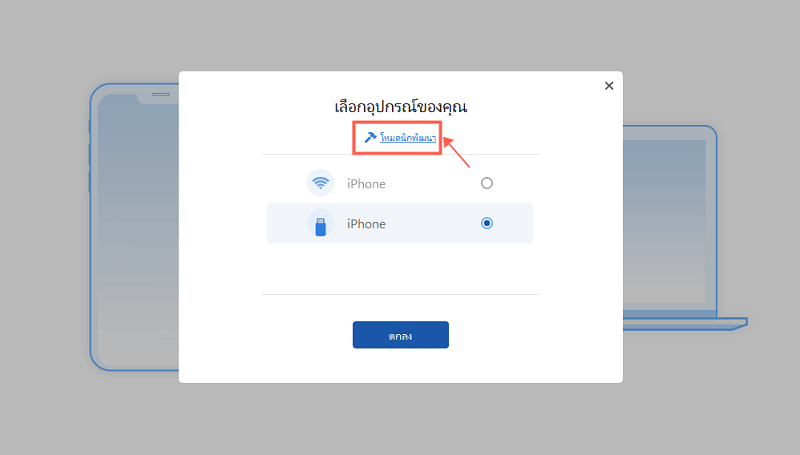
ขั้นตอนที่ 2.จะมีป๊อปอัปถามคุณว่า "อยากเปิดโหมดนักพัฒนาซอฟต์แวร์บนอุปกรณ์ของคุณไหม" แล้วคลิก “ใช่”
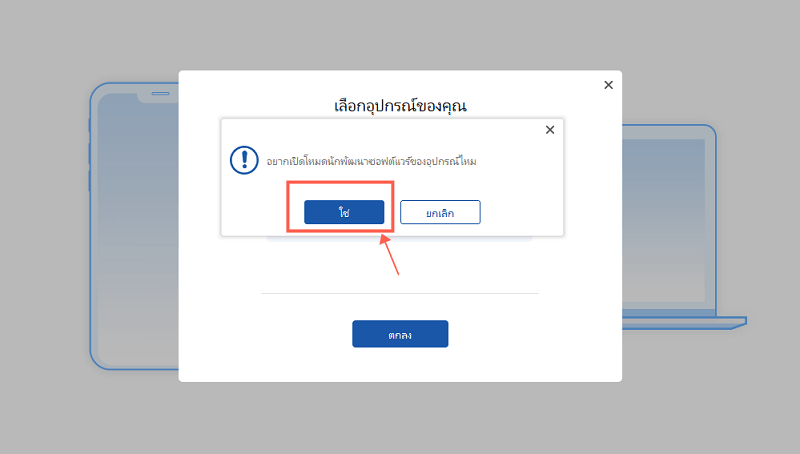
ขั้นตอนที่ 3.เมื่อรายการโหมดนักพัฒนาซอฟต์แวร์ปรากฏขึ้น โปรดปฏิบัติตามคำแนะนำสำหรับขั้นตอนถัดไป " ป๊อปอัป คลิกตกลงตามที่ได้รับแจ้ง และยอมรับความช่วยเหลือของ AnyTo เพื่อเปิดโหมดนักพัฒนาซอฟต์แวร์
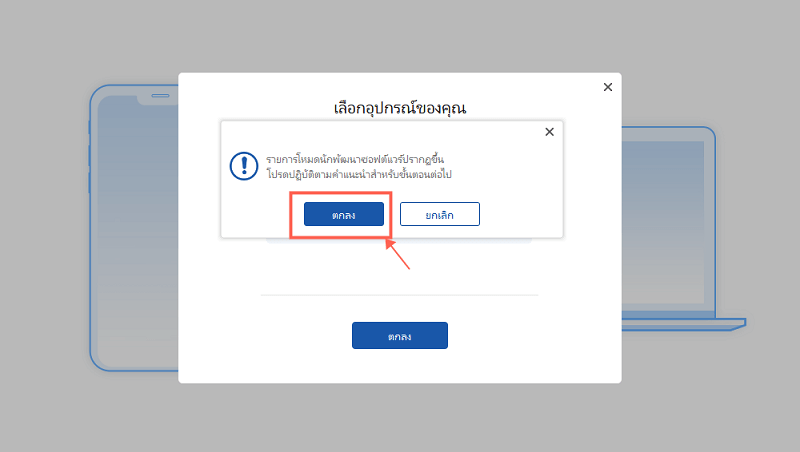
Tips:
หากคุณไม่พบทางเข้าหลังจากดำเนินการเสร็จสิ้น โปรดออกจากอินเทอร์เฟซการตั้งค่าและกลับเข้าไปใหม่
ขั้นตอนที่ 4.Recover Deleted Contacts from iPhone without Backup
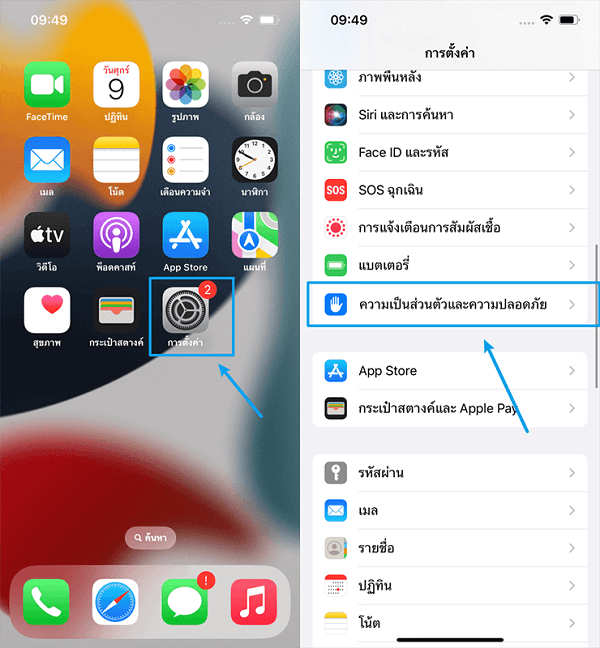
ขั้นตอนที่ 5.รอให้อุปกรณ์รีสตาร์ทเพื่อเปิดโหมดนักพัฒนา
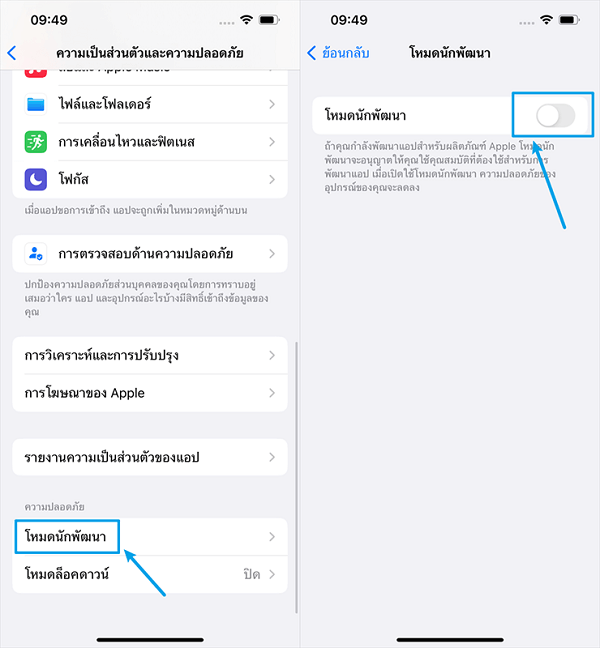
คุณอาจจะชอบ:
1. 5 วิธีที่เลน่โปเกม่อนไม่ต้องเดินที่ดีที่สุดสำหรับ iOS/Android
2. 5 แอพหลอก GPS พร้อมกับแนะนำว่าเลือกใช้ แอพไหนดีที่สุดในปีนี้
2เปิดโหมดนักพัฒนาซอฟต์แวร์ในการตั้งค่า (iOS 18/26)
หากคุณใช้ iOS 26 รุ่นเบต้า คุณสามารถหาโหมดนักพัฒนาซอฟต์แวร์ได้โดยไปที่ [ตั้งค่า] > [ความเป็นส่วนตัวและความปลอดภัย] > [โหมดนักพัฒนา] แล้วตาม คำแนะนำบนอินเทอร์เฟซโทรศัพท์ รีสตาร์ทโทรศัพท์เพื่อเปิดโหมดนักพัฒนา ซอฟต์แวร์
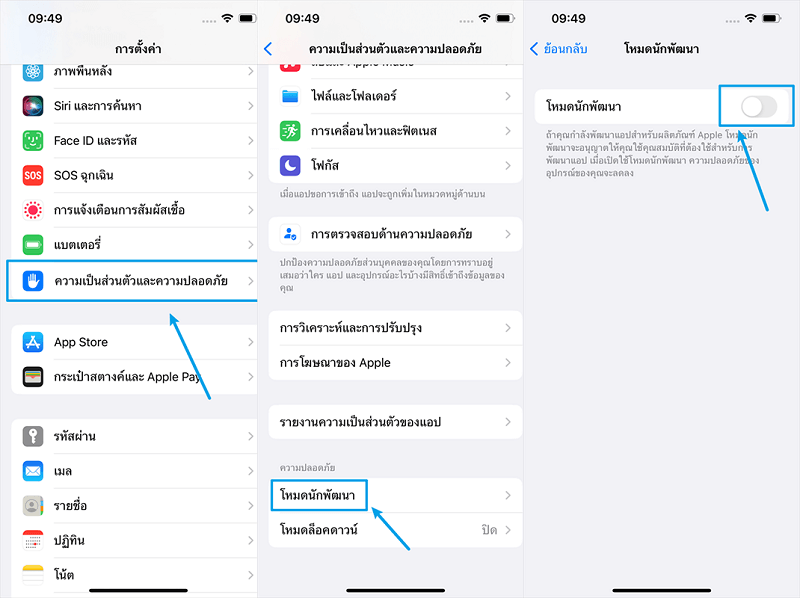
3เปิดโหมดนักพัฒนา iPhone ด้วย Xcode
แน่นอน คุณสามารถเปิดโหมดนักพัฒนาผ่าน Xcode ได้ แต่มันจะยุ่งยากกว่าเล็กน้อย คุณต้องมี Mac เชื่อมต่อ iPhone ของคุณกับ Mac และติดตั้ง Xcode บน Mac ของคุณ

หากอุปกรณ์ iPhone ไม่มีตัวเลือกโหมดนักพัฒนา:
ขั้นตอนที่ 1.เชื่อมต่อ iPhone และ Mac ของคุณด้วย USB
ขั้นตอนที่ 2.เปิด Xcode ค้นหา Devices and Simulators ใน Window แล้วคลิก แล้วเลือก iPhone ของคุณในหน้าป๊อปอัป
ขั้นตอนที่ 3.ไปที่ [ตั้งค่า] > เลือก [ความเป็นส่วนตัวและความปลอดภัย] > เปิดสวิตช์ [โหมดนักพัฒนาซอฟต์แวร์] > เปิด [โหมดนักพัฒนาซอฟต์แวร์] หลังจากรีสตาร์ทอุปกรณ์ iPhone ของคุณ
สว่นที่ 3 วิธีที่เปิดโหมดนักพัฒนา Android
การเปิดโหมดนักพัฒนาซอฟต์แวร์ของ Android นั้นสะดวกมาก ลองดู OPPO เป็นตัวอย่าง ขั้นตอนที่เปิดโหมดนักพัฒนาของโทรศัพท์ Android สว่นใหญ่เป็นแบบนี้ครับ
ขั้นตอนที่ 1.เชื่อมต่อ iPhone และ Mac ของคุณด้วย USB
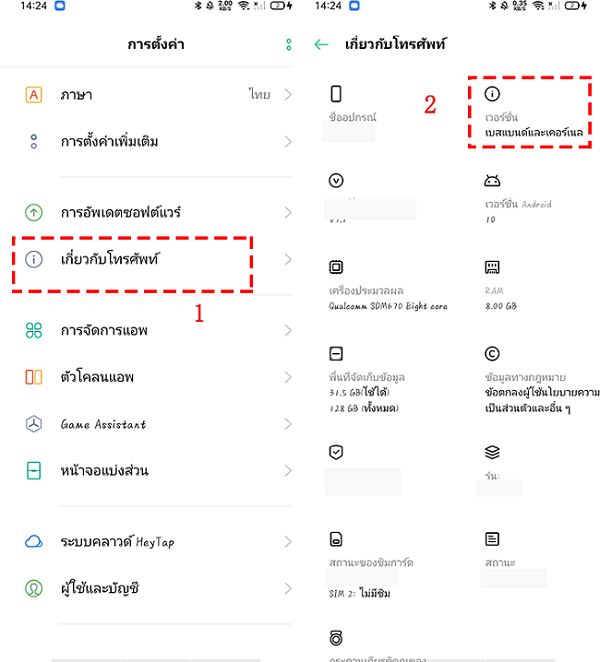
ขั้นตอนที่ 2.เชื่อมต่อ iPhone และ Mac ของคุณด้วย USB
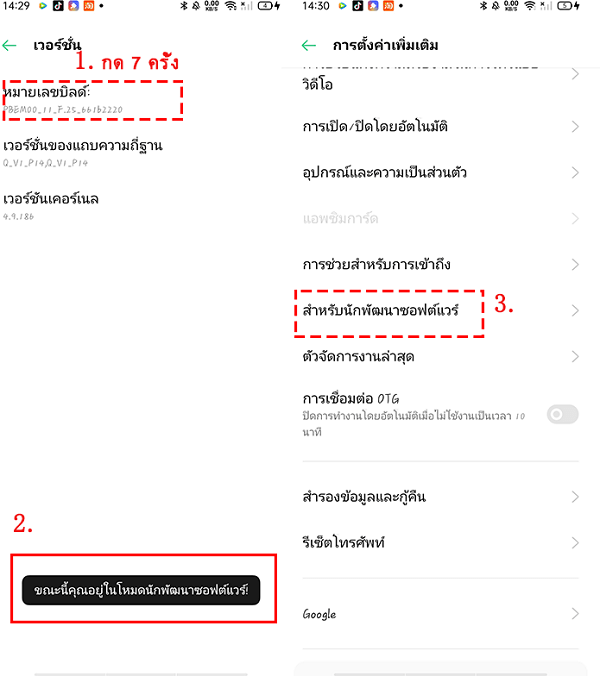
สรุป
นั่นคือทั้งหมดที่ต้องรู้เกี่ยวกับการเปิดโหมดนักพัฒนาบน iPhone/Android ถ้าเป็นผู้ใช้ iphone ไม่ต้องสงสัยเลยว่าการใช้ iMyFone AnyTo เป็นวิธีที่ง่ายที่สุด นอกจากนี้ยังช่วยให้คุณปลอมตำแหน่ง GPS ของคุณได้ด้วยคลิกเดียว ลองให้ดูเลย


